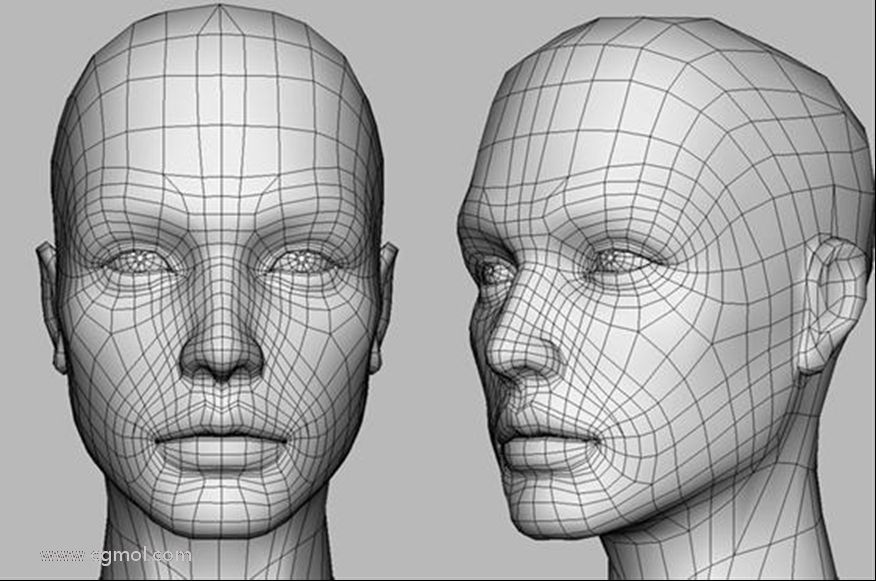C4D详解机器猫哆啦A梦建模及渲染
2019-03-04 12:13:20
来源/作者: 自媒体 / 凯斌
己有:2183人学习过
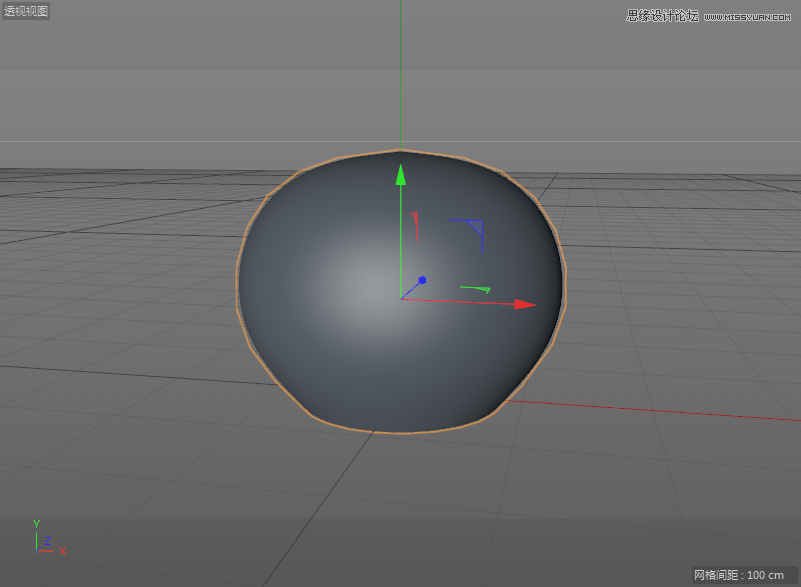
11.将两个“细分曲面”分别重命名为“脸部”和“头部”。
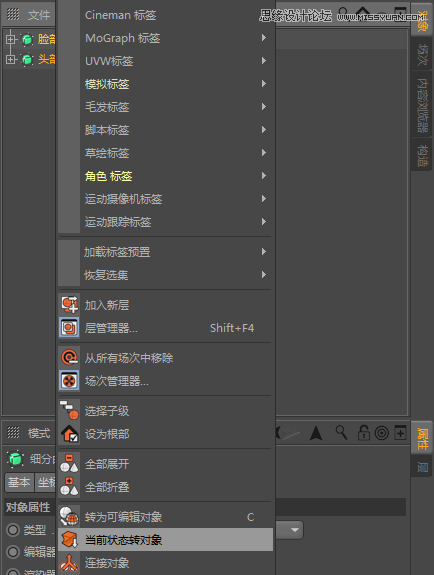

14.按【E】键调整“脸部”的位置,在“头部”中切割出合适的大小。
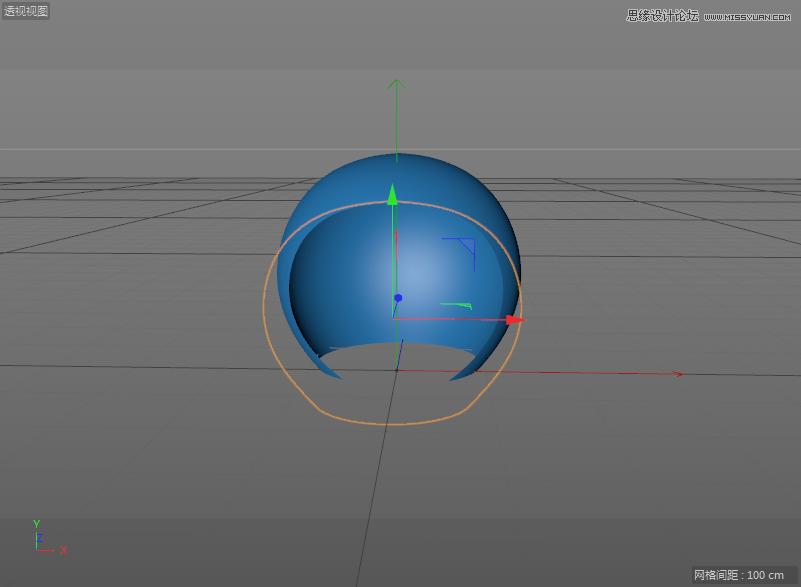
15.将“脸部”复制一份,按【E】键调整位置,效果如下图所示。

17.在透视图模式下,选择点模式,使用实时选择工具,调整点的位置,效果如下图所示。

上一篇:C4D详解甜甜圈美食的建模及渲染
下一篇:C4D制作呆萌的小黄人建模教程